当前位置:系统粉 > 系统教程 > win10系统教程 >
Win10系统桌面怎样添加此电脑图标?Win10桌面没有我的电脑该怎么办? Win10系统桌面添加此电脑图标的方法 Win10桌面没有我的电脑该怎么办?
Win10系统桌面怎样添加此电脑图标?Win10桌面没有我的电脑该怎么办? Win10系统桌面添加此电脑图标的方法 Win10桌面没有我的电脑该怎么办?
时间:2017-07-04 来源:互联网 浏览量:
今天给大家带来Win10系统桌面怎样添加此电脑图标?Win10桌面没有我的电脑该怎么办?,Win10系统桌面添加此电脑图标的方法,Win10桌面没有我的电脑该怎么办?,让您轻松解决问题。
当系统使用一段时间之后,速度变慢了,或者的新安装的计算机系统之后,桌面上许多图标不见了,比如“我的电脑”、“网络”等等...这些图标中“我的电脑”必须是经常用到的,如果没有的话我们打开某些文件都变得非常的不方便,该怎么办呢?下面系统盒小编就给大家分享下解决方法。方法一:
1、点击开始菜单,然后点击“文件资源管理器”;
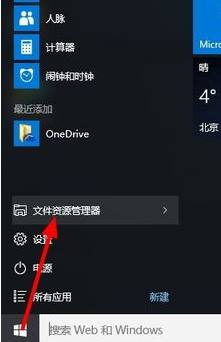
2、打开资源管理器后,在窗口左边的文件树结构上面找到“此电脑”并将鼠标移到上面,左键按着不放,拖到桌面然后松开鼠标,桌面上就会出现“此电脑”的快捷方式了;
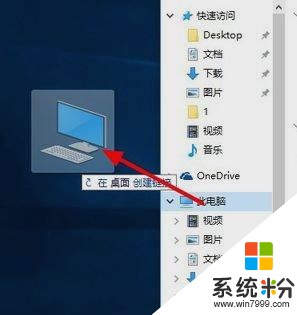
方法二:
1、在桌面上单击右键,选择“个性化”;
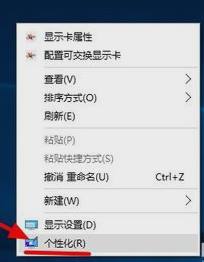
2、在左侧界面中点击“主题”,然后在右侧点击“桌面图标”;
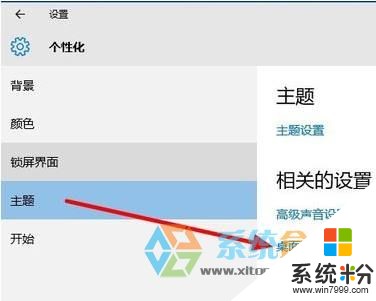
3、在弹出的桌面图标设置中,勾选“计算机”,然后点击应用并确定即可。
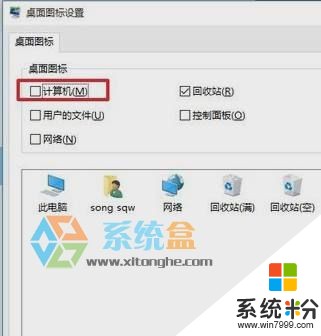

以上就是系统盒小编给大家分享的“Win10系统桌面如何添加此电脑图标?Win10桌面没有我的电脑该怎么办?”的解决方法。
以上就是Win10系统桌面怎样添加此电脑图标?Win10桌面没有我的电脑该怎么办?,Win10系统桌面添加此电脑图标的方法,Win10桌面没有我的电脑该怎么办?教程,希望本文中能帮您解决问题。
我要分享:
上一篇:怎样修改注册表强制重置IE浏览器(Win10下重置IE11为例) 如何修改注册表强制重置IE浏览器(Win10下重置IE11为例)
下一篇:Win10下用组策略禁止别人运行某个程序怎样操作 Win10下用组策略禁止别人运行某个程序如何操作
相关教程
- ·桌面没有我的电脑win10 win10电脑桌面没有此电脑图标怎么办
- ·win10如何把我的电脑图标放到桌面上 win10怎么将我的电脑图标添加到桌面上
- ·win10 没有我的电脑 win10电脑桌面没有此电脑图标怎么办
- ·怎么把win10系统的此电脑放桌面 Win10如何在桌面上显示我的电脑图标
- ·win10我的电脑没了 win10电脑桌面上没有我的电脑图标怎么办
- ·win10桌面没有ie图标该怎么添加?win10桌面添加ie浏览器的方法
- ·电脑自动截图 win10按截图键自动保存图片设置
- ·电脑彩打怎么设置打印彩色 win10打印机彩色打印设置方法
- ·电脑自动休眠了 Win10电脑为什么总是自动进入休眠状态
- ·运行界面快捷键是什么 Win10运行快捷键功能
win10系统教程推荐
- 1 windows10儿童模式 Win10电脑的儿童模式设置步骤
- 2 电脑定时开关机在哪里取消 win10怎么取消定时关机
- 3 可以放在电脑桌面的备忘录 win10如何在桌面上放置备忘录
- 4怎么卸载cad2014 CAD2014清理工具(win10系统)
- 5电脑怎么设置网线连接网络 Win10笔记本电脑有线连接网络设置步骤
- 6电脑桌面无线网络图标不见了 win10 无线网络图标不见了怎么恢复
- 7怎么看到隐藏文件 Win10如何显示隐藏文件
- 8电脑桌面改到d盘,怎么改回c盘 Win10桌面路径修改后怎么恢复到C盘桌面
- 9windows过期不激活会怎么样 win10过期了还能更新吗
- 10windows10中文输入法用不了 Win10打字中文乱码怎么办
win10系统热门教程
- 1 win10电脑不支持此接口怎么回事|win10不支持此接口的解决方法
- 2 win10自带的小游戏在哪 Win10系统自带的游戏在哪个文件夹
- 3 微星笔记本怎么u盘装win10|微星笔记本u盘装win10教程
- 4win10驱动强制更新的解决方法,阻止win10驱动更新的方法
- 5win10后台应用管理在哪设置,win10后台应用管理调整方法
- 6揭秘Win10下一代Win10 RedStone,炫酷设计图曝光!
- 7神舟笔记本u盘如何安装win10系统 神舟笔记本u盘安装win10系统的方法
- 8Win10横版音量控制太丑?改为竖版音量控制的方法
- 9Edge 保存密码提示该如何取消?取消Edge保存密码提示的设置方法!
- 10win10系统开热点 Win10系统如何创建WiFi热点
最新win10教程
- 1 电脑自动截图 win10按截图键自动保存图片设置
- 2 电脑彩打怎么设置打印彩色 win10打印机彩色打印设置方法
- 3 电脑自动休眠了 Win10电脑为什么总是自动进入休眠状态
- 4运行界面快捷键是什么 Win10运行快捷键功能
- 5防火墙关闭了还是显示防火墙拦截 win10关闭防火墙后网络仍被拦截
- 6电脑如何调出ie浏览器 Win10如何在桌面上调出IE浏览器
- 7win10更改硬盘分区 win10调整现有硬盘分区的方法
- 8电脑桌面如何隐藏图标 Windows10系统恢复隐藏的桌面图标方法
- 9windows10儿童模式 Win10电脑的儿童模式设置步骤
- 10文件怎么设置默认打开方式 Win10文件默认打开方式设置方法
